Paint.net сайтында анимацияларды жасоого мүмкүнчүлүк берген шаймандар жок. Бирок, ушул акысыз редактордун жардамы менен.

Нускамалар
1 кадам
Анимация түзүү үчүн, сиз өзүңүздүн чиймелериңизди же даяр сүрөттөрдү колдоно аласыз. Эки учурда тең, баштапкы объектинин мейкиндигиндеги орду акырындык менен өзгөрүп турган бир катар сүрөттөрдү түзүшүңүз керек болот. Канчалык көп сүрөт жаратсаңыз, анимация ошончолук жылмакай болот. Мисал катары, шардын учушун карап көрөлү.
2-кадам
Файл менюсунан Open командасын колдонуп, Paint.netте фондук сүрөттү ачыңыз. Ушул эле буйрукту колдонуп, шар сүрөтүн ачыңыз. Куралдар панелиндеги "Сыйкырдуу таякчаны" жандырып, топтун айланасындагы фонду чыкылдатып, андан кийин Жок кылуу баскычын басыңыз. Сүрөттү тандоо үчүн Ctrl + A баскычын, андан кийин буферге кошуу үчүн Ctrl + C баскычтарын басыңыз.
3-кадам
Куралдар тилкесинин оң жагында, сүрөттү кеңейтүү үчүн фондук катмар сүрөтчөсүн чыкылдатыңыз. Катмарлар панелинен Жаңы катмар кошуу сүрөтчөсүн чыкылдатып, шар сүрөтүн чаптоо үчүн Ctrl + C баскычын басыңыз. Аны чычкан менен кармап, фондук сүрөттүн төмөнкү четине жылдырыңыз.
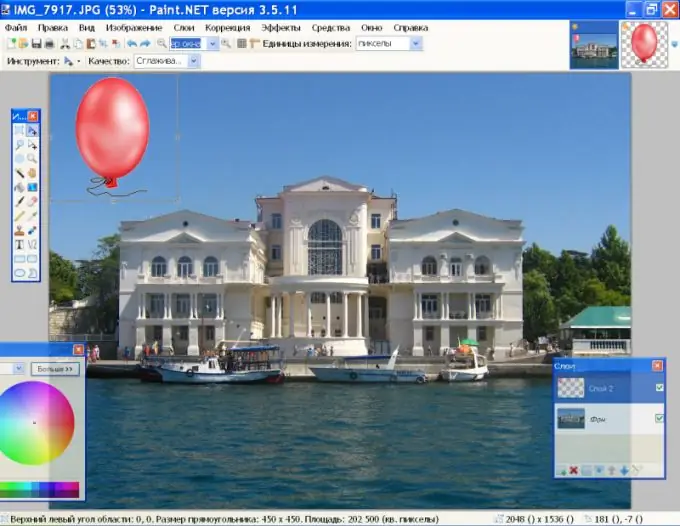
4-кадам
Shift баскычын басып туруп, чычкан менен топтун айланасындагы бурч тандоо туткаларынын бирин кармап, сүрөттүн көлөмүн кичирейтүү үчүн аны борборго карай сүйрөңүз. Enter Enter. Катмардын эскизин топ менен эки жолу басып, анын тунук эместигин болжол менен 190го чейин төмөндөтүңүз. Кадрларда жеңилирээк багытталышы үчүн, алынган сүрөттү 1.

5-кадам
Катмарлар панелинде кайрадан "Жаңы катмар кошуу" баскычын чыкылдатып, Ctrl + V баскычтарын колдонуп, топтун сүрөтүн эң жогорку катмар кылып чаптаңыз. Көлөмүн кичирейтип, тунуктугун төмөндөтүп, мурунку сүрөттүн үстүнө коюңуз. Перспективанын мыйзамдарын карап көрүңүз - топ канчалык жогору көтөрүлсө, байкоочуга ошончолук кичинекей көрүнөт. Мындан тышкары, шамалды эске алганда, топ тигинен өйдө көтөрүлө албайт, бирок бир эле учурда X огу боюнча жылат. Оң четиндеги белгилөө белгисин алып, мурунку катмардын көрүнүп тургандыгын алып салыңыз. Фон жана жаңы шар катмары гана көрүнүп турушу керек. Бул сүрөттү 2.
6-кадам
Бул кадамдарды бир нече жолу кайталаңыз, ар бир жолу топтун сүрөтүн азайтып, мурунку абалынан жогору коюңуз. Сүрөттү сактап жатканда анимация учурунда бир кадрда бир эле учурда эки тоголок болбошу үчүн, төмөнкү катмардын көрүнүшүн өчүрүүнү унутпаңыз. Натыйжада, сизде ар кандай көлөмдөгү тоголоктор бар бир нече катмар болушу керек. Скриншотто ар бир катмардын көрүнүктүүлүгү күйгүзүлүп, фондук сүрөттө топтун орду кандайча өзгөрүп тургандыгын элестетсеңиз болот.
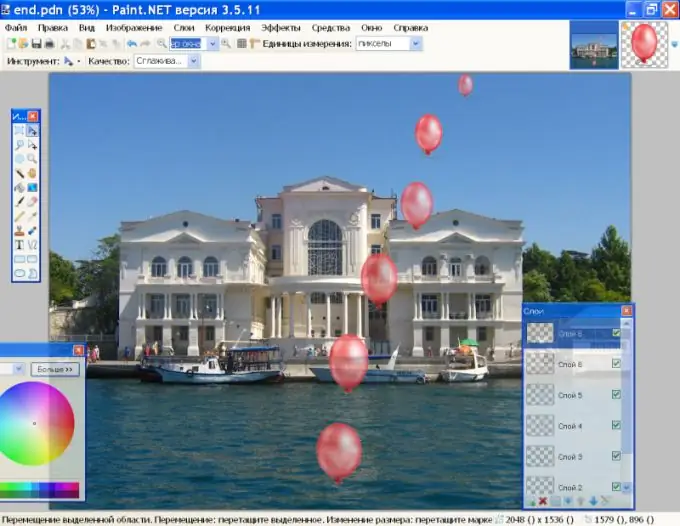
7-кадам
Акысыз UNFREEz программасын ишке киргизиңиз жана сакталган.






